Linuxにvncをインストールする方法
Linux に vnc をインストールする方法: 1. 「yum install vnc vnc-server」コマンドを使用して vnc をインストールします; 2. 「yum install tinyvnc-server」コマンドを使用して「tigervnc-server」をインストールします。

#このチュートリアルの動作環境: linux7.3 システム、Dell G3 コンピューター。
Linux に vnc をインストールする方法
最初に知っておく必要があるのは、VNC とは何かということです。 VNC (Virtual Network Computing) は、RFB プロトコルを使用した表示画面共有および遠隔操作ソフトウェアです。オペレーティング システムに依存しないため、クロスプラットフォームで動作します。たとえば、Windows を使用して、VNC Viewer を通じて Linux コンピュータに接続できます。
VNC システムは、クライアント、サーバー、プロトコルで構成されます。サーバーの目的は、サーバーが実行されている画面を共有することであり、サーバーはクライアントが受動的に画面を制御できるようにします。
次に、Linux に VNC をインストールする方法について説明します
1. まず、VNC サービスがインストールされているかどうかを確認します: 次の図に示すように、コマンド rpm -qa | grep vnc を入力します。インストールされています。次のステップ 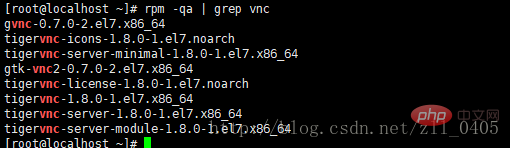
1-1 に進まない場合は、VNC をインストールします: [root@localhost ~]# yum install vnc vnc-server
Tigervnc-server をインストールします: [root@localhost ~]# yum install tinyvnc-server
初めて VNC パスワードを設定します (ここでパスワードを覚えておいてください。VNC Viewer を再度使用するときに必要になります): [root@localhost ~]# vncserver、次の点に注意してください。ここでのパスワードは少なくとも 6 桁の
でなければなりません。また、vncserver コマンドを複数回実行することで複数のデスクトップを作成することもできます。
2. ファイアウォールを構成します。
ファイアウォールが構成されていない場合、クライアント VNC は Linux に接続できません。実際、VNC はリモート デスクトップに似ています。自分のデスクトップをリモートにしたい場合、最初に行う必要があるのは、ファイアウォールの構成をいくつか変更することです。それ以外の場合、リモート接続は失敗します。理由は同じです。
ファイアウォール コマンドを構成します:
[root@localhost ~]# iptables -I INPUT -p tcp –dport 5901 -j ACCEPT
[root@localhost ~]# iptables -I INPUT -p tcp –dport 5801 -j accept
この場所では、2 つのデスクトップが追加されます。デスクトップとポートの対応関係は次のとおりです: デスクトップ 1 は 5901 に対応し、デスクトップ 2 は 5801 に対応します。または、
3 を設定して、デスクトップクライアント。コマンドを入力します: [root@localhost ~]# vi /root/.vnc/xstartup、次のインターフェイスが表示されます: 
このインターフェイスで i を押して編集状態に入り、次の行を追加します最後の内容:
[ -x /etc/vnc/xstartup ] && exec /etc/vnc/xstartup
[ -r #HOME/.Xresources ] && xrdbHOME/.Xresources ] && xrdbHOME/.Xresources xsetroot -solid grey
vncconfig -iconic &
title “$VNCDESKTOP Desktop" &
gnome-session &
変更されたインターフェイスは次の図に示されています: 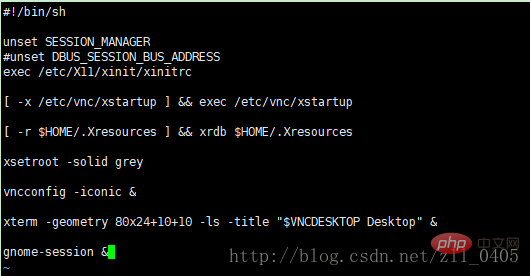 このステップをインストールするための前提条件は、Gnome デスクトップ環境が Linux にインストールされていることです
このステップをインストールするための前提条件は、Gnome デスクトップ環境が Linux にインストールされていることです
3 -1. Gnome デスクトップ環境がインストールされているかどうかを確認します: コマンドを入力します: [root@localhost ~]#yum grouplist
または [root@localhost ~]#yum grouplist | more
gnome デスクトップ環境がインストールされている場合デスクトップ環境がインストールされていない場合は、次のように表示されます:
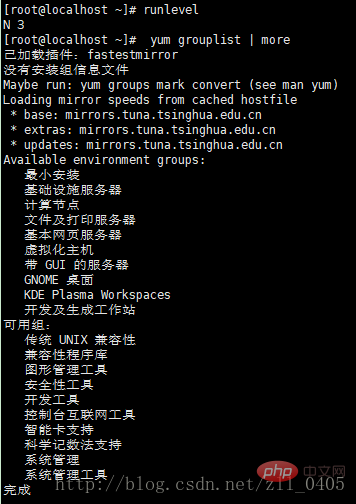 デスクトップ環境がインストールされている場合は、次のように表示されます:
デスクトップ環境がインストールされている場合は、次のように表示されます: 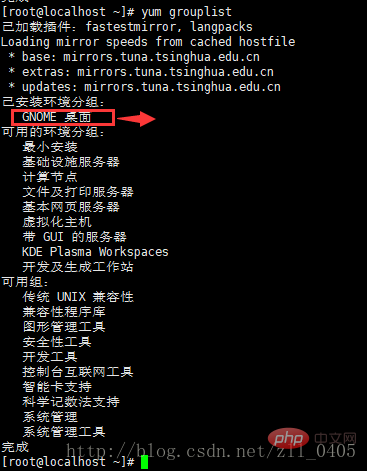 3-2. gnome デスクトップ グラフィカル環境コマンドをインストールします (このプロセスは比較的時間がかかり、さらに多くのものをインストールする必要があります):
3-2. gnome デスクトップ グラフィカル環境コマンドをインストールします (このプロセスは比較的時間がかかり、さらに多くのものをインストールする必要があります):
[root@localhost ~]# yum groupinstall “GNOME Desktop”
3-3、サービスを閉じて再起動します
サービスを閉じます: Vncserver – kill :1
サービスを再起動します: vncserver :1
vncserver を使用します – リストで起動されているデスクトップの数を確認できます
この時点で、VNC はインストールされました。しかし、Linux では何も変わりませんでした。私はまだ少し罪悪感を感じていました。初めてリモートデスクトップを使用したときと同様に、設定は完了しましたが、成功したかどうかがわからず、別のコンピュータを使用して接続して成功するかどうかを確認する必要がありました。
4-1、VNC Viewer をコンピュータにインストールします: 
4-2、それを開いて、図に示すように新しい接続を作成します: 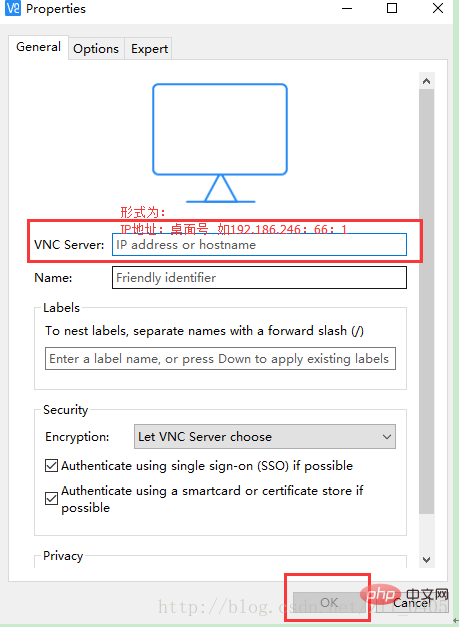
4-3、以下の図に示すように、作成した VNC を見つけて、マウスを右クリックして [接続] を選択します。 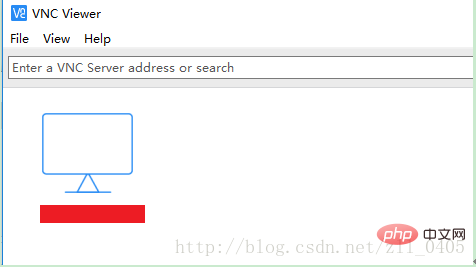
4-4、作成時に入力したパスワードを入力します。 VNC (1-1、1-1 の紹介を忘れた場合): 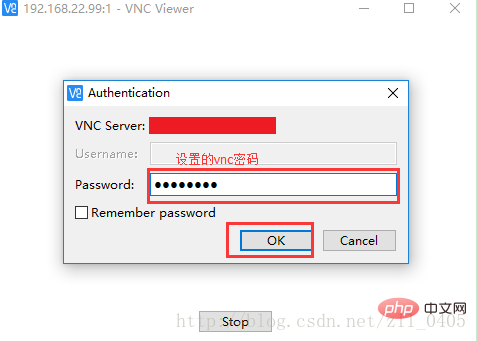
4-5、このインターフェイスの場合、[Continue: 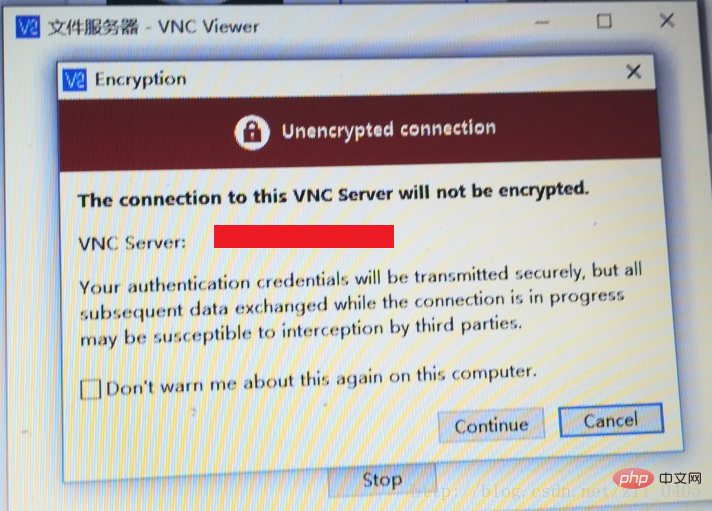
] を選択してから成功する。
各起動後に、次のコマンドを入力して VNC サービスを手動で開始する必要があります): vncserver または vncserver:1
関連する推奨事項: 「Linux ビデオ チュートリアル 」
以上がLinuxにvncをインストールする方法の詳細内容です。詳細については、PHP 中国語 Web サイトの他の関連記事を参照してください。

ホットAIツール

Undresser.AI Undress
リアルなヌード写真を作成する AI 搭載アプリ

AI Clothes Remover
写真から衣服を削除するオンライン AI ツール。

Undress AI Tool
脱衣画像を無料で

Clothoff.io
AI衣類リムーバー

AI Hentai Generator
AIヘンタイを無料で生成します。

人気の記事

ホットツール

メモ帳++7.3.1
使いやすく無料のコードエディター

SublimeText3 中国語版
中国語版、とても使いやすい

ゼンドスタジオ 13.0.1
強力な PHP 統合開発環境

ドリームウィーバー CS6
ビジュアル Web 開発ツール

SublimeText3 Mac版
神レベルのコード編集ソフト(SublimeText3)

ホットトピック
 7513
7513
 15
15
 1378
1378
 52
52
 79
79
 11
11
 19
19
 64
64
 Apacheを始める方法
Apr 13, 2025 pm 01:06 PM
Apacheを始める方法
Apr 13, 2025 pm 01:06 PM
Apacheを開始する手順は次のとおりです。Apache(コマンド:sudo apt-get install apache2または公式Webサイトからダウンロード)をインストールします(linux:linux:sudo systemctl start apache2; windows:apache2.4 "serviceを右クリックして「開始」を右クリック) (オプション、Linux:Sudo SystemCtl
 Apache80ポートが占有されている場合はどうすればよいですか
Apr 13, 2025 pm 01:24 PM
Apache80ポートが占有されている場合はどうすればよいですか
Apr 13, 2025 pm 01:24 PM
Apache 80ポートが占有されている場合、ソリューションは次のとおりです。ポートを占有するプロセスを見つけて閉じます。ファイアウォールの設定を確認して、Apacheがブロックされていないことを確認してください。上記の方法が機能しない場合は、Apacheを再構成して別のポートを使用してください。 Apacheサービスを再起動します。
 DebianのNginx SSLパフォーマンスを監視する方法
Apr 12, 2025 pm 10:18 PM
DebianのNginx SSLパフォーマンスを監視する方法
Apr 12, 2025 pm 10:18 PM
この記事では、Debianシステム上のNginxサーバーのSSLパフォーマンスを効果的に監視する方法について説明します。 Nginxexporterを使用して、NginxステータスデータをPrometheusにエクスポートし、Grafanaを介して視覚的に表示します。ステップ1:NGINXの構成最初に、NGINX構成ファイルのSTUB_STATUSモジュールを有効にして、NGINXのステータス情報を取得する必要があります。 NGINX構成ファイルに次のスニペットを追加します(通常は/etc/nginx/nginx.confにあるか、そのインクルードファイルにあります):location/nginx_status {stub_status
 Debianシステムでリサイクルビンをセットアップする方法
Apr 12, 2025 pm 10:51 PM
Debianシステムでリサイクルビンをセットアップする方法
Apr 12, 2025 pm 10:51 PM
この記事では、デビアンシステムでリサイクルビンを構成する2つの方法を紹介します:グラフィカルインターフェイスとコマンドライン。方法1:Nautilusグラフィカルインターフェイスを使用して、ファイルマネージャーを開きます。デスクトップまたはアプリケーションメニューでNautilusファイルマネージャー(通常は「ファイル」と呼ばれる)を見つけて起動します。リサイクルビンを見つけてください:左ナビゲーションバーのリサイクルビンフォルダーを探してください。見つからない場合は、「他の場所」または「コンピューター」をクリックして検索してみてください。リサイクルビンプロパティの構成:「リサイクルビン」を右クリックし、「プロパティ」を選択します。プロパティウィンドウで、次の設定を調整できます。最大サイズ:リサイクルビンで使用可能なディスクスペースを制限します。保持時間:リサイクルビンでファイルが自動的に削除される前に保存を設定します
 ネットワーク監視におけるDebian Snifferの重要性
Apr 12, 2025 pm 11:03 PM
ネットワーク監視におけるDebian Snifferの重要性
Apr 12, 2025 pm 11:03 PM
検索結果は「DebiansNiffer」とネットワークモニタリングにおけるその特定のアプリケーションに直接言及するわけではありませんが、「Sniffer」はネットワークパケットキャプチャ分析ツールを指し、Debianシステムでのアプリケーションは他のLinux分布と本質的に違いはありません。ネットワークの監視は、ネットワークの安定性を維持し、パフォーマンスを最適化するために重要であり、パケットキャプチャ分析ツールが重要な役割を果たします。以下は、ネットワーク監視ツールの重要な役割(Debianシステムで実行されるSnifferなど)を説明しています。ネットワーク監視ツールの価値:高速障害場所:帯域幅の使用状況、遅延、パケット損失率など、ネットワーク障害の根本原因を迅速に特定し、トラブルシューティング時間を短縮できるようなネットワークメトリックのリアルタイム監視。
 Debian Readdirのパフォーマンスを最適化する方法
Apr 13, 2025 am 08:48 AM
Debian Readdirのパフォーマンスを最適化する方法
Apr 13, 2025 am 08:48 AM
Debian Systemsでは、Directoryコンテンツを読み取るためにReadDirシステム呼び出しが使用されます。パフォーマンスが良くない場合は、次の最適化戦略を試してください。ディレクトリファイルの数を簡素化します。大きなディレクトリをできる限り複数の小さなディレクトリに分割し、Readdirコールごとに処理されたアイテムの数を減らします。ディレクトリコンテンツのキャッシュを有効にする:キャッシュメカニズムを構築し、定期的にキャッシュを更新するか、ディレクトリコンテンツが変更されたときに、頻繁な呼び出しをreaddirに削減します。メモリキャッシュ(memcachedやredisなど)またはローカルキャッシュ(ファイルやデータベースなど)を考慮することができます。効率的なデータ構造を採用する:ディレクトリトラバーサルを自分で実装する場合、より効率的なデータ構造(線形検索の代わりにハッシュテーブルなど)を選択してディレクトリ情報を保存およびアクセスする
 Apacheサーバーを再起動する方法
Apr 13, 2025 pm 01:12 PM
Apacheサーバーを再起動する方法
Apr 13, 2025 pm 01:12 PM
Apacheサーバーを再起動するには、次の手順に従ってください。Linux/MacOS:sudo systemctl restart apache2を実行します。 Windows:Net Stop apache2.4を実行し、ネット開始apache2.4を実行します。 Netstat -A |を実行しますサーバーのステータスを確認するには、STR 80を見つけます。
 Apacheを開始できない問題を解決する方法
Apr 13, 2025 pm 01:21 PM
Apacheを開始できない問題を解決する方法
Apr 13, 2025 pm 01:21 PM
Apacheは、次の理由で起動できません。構成ファイル構文エラー。他のアプリケーションポートとの競合。権限の問題。メモリから。デッドロックを処理します。デーモン障害。 Selinux許可の問題。ファイアウォールの問題。ソフトウェアの競合。




